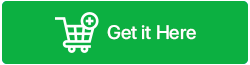ฉันจะกู้คืนข้อมูลที่สูญหายด้วย EaseUS Data Recovery Wizard ได้อย่างไร
เผยแพร่แล้ว: 2023-07-20| สรุป: การสูญเสียข้อมูลเป็นปัญหาทั่วไปที่สามารถเกิดขึ้นได้กับทุกคน ไม่ว่าคุณจะลบไฟล์โดยไม่ได้ตั้งใจ ฟอร์แมตดิสก์ ใบหน้าถูกไวรัสโจมตี ระบบล่ม หรือไฟฟ้าขัดข้อง ข้อมูลอันมีค่าของคุณอาจหายไป แต่ไม่ต้องกังวล เรามีทางแก้ไขอยู่ คุณสามารถใช้ EaseUS Data Recovery Wizard เพื่อกู้คืนข้อมูลที่สูญหายจากสถานการณ์และอุปกรณ์ต่างๆ เป็นที่รู้จักในด้านประสิทธิภาพไร้ที่ติและอัตราการฟื้นตัวสูง อ่านโพสต์บนบล็อกนี้เพื่อเรียนรู้ทุกสิ่งเกี่ยวกับเครื่องมือนี้! |
ในบล็อกนี้ เราจะตรวจสอบ EaseUS Data Recovery Wizard โดยละเอียด และแสดงวิธีใช้เพื่อกู้คืนไฟล์ที่ถูกลบจากสถานการณ์และอุปกรณ์ต่างๆ เราจะกล่าวถึงซอฟต์แวร์ในด้านต่อไปนี้:
การตรวจสอบโดยละเอียดเกี่ยวกับ ตัวช่วยสร้างการกู้คืนข้อมูล EaseUS
รายการเนื้อหา
- การแนะนำ-
- ข้อกำหนดทางเทคนิค-
- มีให้ทดลองใช้ฟรี-
- คุณสมบัติ-
- ข้อเสียข้อดี-
- ประสบการณ์ของฉันกับเครื่องมือ-
- ราคา-
- ความเร็วและประสิทธิภาพ-
- การสนับสนุนทางเทคนิค-
- วิธีใช้ตัวช่วยสร้างการกู้คืนข้อมูล EASEUS
การแนะนำ-
EaseUS Data Recovery Wizard เป็นผลิตภัณฑ์ของ EaseUS Software ซึ่งเป็นบริษัทที่เชี่ยวชาญด้านการสำรองข้อมูล การกู้คืน การจัดการพาร์ติชัน การถ่ายโอนข้อมูล การตัดต่อวิดีโอ และโซลูชันการบันทึก EaseUS ก่อตั้งขึ้นในปี 2547 และมีผู้ใช้มากกว่า 72 ล้านคนทั่วโลก วันนี้เราจะมาพูดถึงหนึ่งในผลิตภัณฑ์หลักของบริษัท EaseUS Data Recovery Wizard ที่ได้รับรางวัลมากมายและการวิจารณ์เชิงบวกจากลูกค้าและผู้เชี่ยวชาญ
EaseUS Data Recovery Wizard ได้รับการออกแบบมาเพื่อช่วยให้ผู้ใช้กู้คืนข้อมูลที่ถูกลบจากสถานการณ์และอุปกรณ์ต่างๆ มันสามารถกู้คืนข้อมูลจากไฟล์ที่ถูกลบ, ดิสก์ที่ฟอร์แมต, พาร์ติชั่นที่สูญหาย, การโจมตีของไวรัส, ระบบล่ม, ไฟฟ้าขัดข้องและอื่น ๆ ซอฟต์แวร์นี้มีอัตราการกู้คืนสูงถึง 99.7% ซึ่งหมายความว่าสามารถกู้คืนข้อมูลที่สูญหายส่วนใหญ่ได้สำเร็จ ใช้อัลกอริธึมและเทคนิคขั้นสูงในการสแกนและกู้คืนข้อมูลโดยไม่สร้างความเสียหายหรือเขียนทับ
เครื่องมือ Windows Data Recovery มีศักยภาพในการช่วยเหลือไฟล์ที่หายไปจากสื่อบันทึกข้อมูลต่างๆ เช่น ฮาร์ดไดรฟ์ (HDD), โซลิดสเตตไดรฟ์ (SSD), แฟลชไดรฟ์ USB, การ์ดหน่วยความจำ (การ์ด SD), กล้องดิจิตอล (DSLR), กล้องวิดีโอ ( DV), iPods (เครื่องเล่น MP3) ฯลฯ รองรับ Windows 11/10/8.1/8/7/Vista/XP ซอฟต์แวร์กู้คืนไฟล์รองรับไฟล์มากกว่า 1,000 ประเภทและอุปกรณ์จัดเก็บข้อมูลที่หลากหลาย มีอัตราการฟื้นตัวสูงถึง 99.7% มีเวอร์ชันทดลองใช้ฟรีพร้อมขีดจำกัดการกู้คืนข้อมูล 2 GB และมีแผนราคาสองแบบ: Pro และ Technician

อย่างไรก็ตาม เมื่อพูดถึงการกู้คืนข้อมูล มีความเชื่อผิด ๆ มากมายที่หลายคนยังคงเชื่อ และ ในบทความนี้ เราได้หักล้างความเชื่อที่แพร่หลายที่สุดแล้ว การรู้ความจริงจะช่วยปกป้องโอกาสในการกู้คืนข้อมูลของคุณ
ดาวน์โหลดตัวช่วยสร้างการกู้คืนข้อมูล EaseUS
ข้อกำหนดทางเทคนิค-
| พื้นที่ดิสก์: ต้องการพื้นที่ขั้นต่ำ 32 MB |
| RAM: อย่างน้อย 128 MB |
| ซีพียู: 1GHz (32 บิตหรือ 64 บิต) |
| ระบบไฟล์: FAT (FAT12, FAT16, FAT32), exFAT, NTFS5/NTFS/EFS+, HFS+, ReFS |
| ประเภทไฟล์: รองรับไฟล์มากกว่า 1,000 ประเภท รวมถึง: JPG/JPEG/PNG/GIF/TIFF/BMP/RAW/CRW/NEF/SR2/ORF/RAF/MRW/DNG/HEIC (ภาพถ่าย), MP4/MOV/AVI/ MKV/WMV/FLV/MPEG/RMVB/M4V/3GP/SWF (วิดีโอ), MP3/WAV/WMA/AAC/M4A/AIFF/FLAC/MIDI/Ogg (เสียง), DOC/DOCX/XLS/XLSX/PPT/ PPTX/PDF/TXT/CWK/PAGES/WPD/WPS (เอกสาร), PST/DBX/EMLX/EML (อีเมล), ZIP/RAR/GZIP/BZIP2/TAR/ISO (เอกสาร), HTML/XML/CSS/JS /PHP/JAVA/C/C++/C#/VB.NET/PYTHON/RUBY/SWIFT/KOTLIN (โค้ด) ฯลฯ |
| อุปกรณ์จัดเก็บข้อมูล: HDD (SATA/IDE/SCSI/FireWire), SSD (NVMe/SATA/mSATA/M.2/U.2), แฟลชไดรฟ์ USB (USB 3.0/USB 2.0/USB 1.x), การ์ดหน่วยความจำ ( SD/SDHC/SDXC/microSD/CF/xD/MMC), กล้องดิจิตอล (Canon/Nikon/Sony/Olympus/Fuji/Panasonic/Samsung), กล้องวิดีโอ (Sony/Panasonic/Canon/JVC/Samsung), iPods (iPod touch /iPod nano/iPod shuffle/iPod classic) ฯลฯ |
| ความเข้ากันได้: Windows 11/10/8.1/8/7/Vista/XP, CPU อย่างน้อยพร้อม x86, RAM อย่างน้อย 128 MB, พื้นที่ดิสก์อย่างน้อย 32 MB |
| ภาษาที่รองรับ: อังกฤษ สเปน อิตาลี เยอรมัน ญี่ปุ่น ดัตช์ เกาหลี ฝรั่งเศส รัสเซีย ตุรกี เดนมาร์ก โปแลนด์ สวีเดน จีน อินโดนีเซีย ฯลฯ |
มีให้ทดลองใช้ฟรี-
EaseUS Data Recovery Wizard เสนอ เวอร์ชันทดลองใช้ฟรี ที่ให้ผู้ใช้สามารถสแกนและดูตัวอย่างไฟล์ที่กู้คืนได้ก่อนที่จะซื้อเวอร์ชันเต็ม เวอร์ชันทดลองใช้ฟรีมีขีดจำกัด 2 GB สำหรับการกู้คืนข้อมูล ผู้ใช้ยังสามารถอัปเกรดเป็นเวอร์ชัน Pro หรือ Technician เพื่อปลดล็อกคุณสมบัติและสิทธิประโยชน์เพิ่มเติมได้
คุณสมบัติ-
EaseUS Data Recovery Wizard มีคุณสมบัติมากมายที่ทำให้โดดเด่นจากซอฟต์แวร์กู้คืนข้อมูลอื่น ไฮไลท์สำคัญบางประการของซอฟต์แวร์กู้คืนข้อมูลที่ดีที่สุดนี้คือ:
- การสแกนแบบรวดเร็วและเชิงลึก: ซอฟต์แวร์กู้คืนข้อมูลของ Windows มีโหมดการสแกนสองโหมด: Quick Scan สามารถค้นหาไฟล์ที่ถูกลบได้อย่างรวดเร็วและง่ายดาย ในขณะที่ Deep Scan สามารถทำการค้นหาไฟล์ที่สูญหายได้อย่างละเอียดและครอบคลุม ผู้ใช้สามารถสลับระหว่างสองโหมดได้ตามความต้องการ
- ดูตัวอย่างไฟล์: ซอฟต์แวร์อนุญาตให้ผู้ใช้ดูตัวอย่างไฟล์ที่กู้คืนได้ก่อนการกู้คืน ผู้ใช้สามารถตรวจสอบชื่อไฟล์ ขนาด ประเภท วันที่ และคุณภาพของไฟล์ได้ คุณสมบัตินี้ช่วยให้ผู้ใช้สามารถตรวจสอบข้อมูลและหลีกเลี่ยงการกู้คืนที่ไม่จำเป็น
- ตัวกรองไฟล์: เครื่องมือนี้ช่วยให้ผู้ใช้จัดเรียงไฟล์ที่ต้องการกู้คืน ตัวอย่างเช่น ผู้ใช้สามารถกรองไฟล์ตามประเภทไฟล์ วันที่ ขนาด หรือคำสำคัญ คุณลักษณะนี้ช่วยประหยัดเวลาและความพยายามสำหรับผู้ใช้ที่มีไฟล์จำนวนมากในการกู้คืน
- การซ่อมแซมรูปภาพและวิดีโอ: โปรแกรมกู้คืนข้อมูลมีคุณสมบัติพิเศษที่สามารถซ่อมแซมวิดีโอและภาพถ่ายที่เสียหายได้ สามารถแก้ไขปัญหาทั่วไป เช่น ภาพเบลอ เม็ดหยาบ พิกเซล บิดเบี้ยว หรือแยกรูปภาพและวิดีโอ นอกจากนี้ยังสามารถคืนสี ความสว่าง คอนทราสต์ และความคมชัดของภาพถ่ายและวิดีโอดั้งเดิมได้อีกด้วย
- การกู้คืนพาร์ติชั่น: EaseUS Data Recovery Wizard ยังสามารถกู้คืนข้อมูลจากพาร์ติชั่นที่สูญหายหรือถูกลบได้ สามารถตรวจจับและแสดงรายการพาร์ติชันที่มีอยู่และสูญหายทั้งหมดบนดิสก์ และอนุญาตให้ผู้ใช้เลือกพาร์ติชันที่ต้องการกู้คืน นอกจากนี้ยังสามารถกู้คืนข้อมูลจาก RAW หรือพาร์ติชันที่ไม่สามารถเข้าถึงได้
- การกู้คืน BitLocker: ซอฟต์แวร์รองรับการปลดล็อกพาร์ติชัน BitLocker และกู้คืนข้อมูลจากพาร์ติชันเหล่านั้น สามารถรองรับสถานการณ์การเข้ารหัส BitLocker ต่างๆ เช่น รหัสผ่านสูญหาย ระบบล่ม ดิสก์เสียหาย ฯลฯ
- การกู้คืน NAS: ซอฟต์แวร์ PRO Edition สามารถดึงข้อมูลจากอุปกรณ์ NAS โดยไม่จำเป็นต้องถอดปลั๊กดิสก์ ด้วยการเชื่อมต่อกับเซิร์ฟเวอร์ NAS ผ่านโปรโตคอล SSH จะทำการสแกนดิสก์จากระยะไกล ใช้งานได้กับ NAS ยี่ห้อต่างๆ เช่น Synology, QNAP, Buffalo, Western Digital, NETGEAR ฯลฯ และรองรับ NAS RAID ด้วยระบบไฟล์ ext4 หรือ btrfs
- PE Recovery: ซอฟต์แวร์ PRO Edition ช่วยให้ผู้ใช้สามารถสร้างสื่อสำหรับบูตสำหรับการกู้คืนข้อมูลบนระบบที่ไม่สามารถบูตได้ ผู้ใช้สามารถใช้ซีดี/ดีวีดีหรือแฟลชไดรฟ์ USB พร้อม EaseUS Data Recovery Wizard PE Edition การบูตจากสื่อนี้ช่วยให้สามารถเข้าถึงข้อมูลบนฮาร์ดไดรฟ์ได้
- ปรับปรุงคุณภาพการกู้คืนของรูปภาพและวิดีโอ: ซอฟต์แวร์ได้ปรับปรุงคุณภาพการกู้คืนของรูปภาพและวิดีโอโดยใช้อัลกอริธึมและเทคนิคขั้นสูงเพิ่มเติม สามารถกู้คืนรายละเอียดและข้อมูลเพิ่มเติมจากไฟล์ที่เสียหายหรือเสียหาย เช่น ข้อมูลเมตา รูปขนาดย่อ ฯลฯ
ข้อเสียข้อดี-
EaseUS Data Recovery Wizard เป็นยูทิลิตี้กู้คืนข้อมูลที่ทรงพลังและใช้งานง่าย ซึ่งสามารถช่วยให้ผู้ใช้ช่วยเหลือไฟล์ที่ถูกลบ/สูญหาย/สูญหายโดยไม่ได้ตั้งใจ อย่างไรก็ตาม เช่นเดียวกับโปรแกรมอื่น ๆ ก็มีข้อดีและข้อเสียบางประการที่ผู้ใช้ควรทราบ

- กู้คืนข้อมูลที่สูญหายจากสถานการณ์และอุปกรณ์ต่างๆ
- รองรับไฟล์มากกว่า 1,000 ประเภทและอุปกรณ์จัดเก็บข้อมูลที่แตกต่างกัน
- เสนอโหมดการสแกนที่รวดเร็วและลึกพร้อมอัตราการฟื้นตัว 7%
- อนุญาตให้ดูตัวอย่างไฟล์ก่อนการกู้คืน
- ส่วนต่อประสานที่ใช้งานง่ายและคุณสมบัติขั้นสูง
- เวอร์ชันทดลองใช้ฟรีพร้อมขีดจำกัดการกู้คืนข้อมูล 2 GB
- ไฟล์ที่ถูกเขียนทับหรือเสียหายอย่างรุนแรงบางไฟล์อาจไม่สามารถกู้คืนได้
- การสแกนไฟล์จำนวนมากอาจต้องใช้เวลา
- ปัญหาความเข้ากันได้กับระบบไฟล์เก่าหรือผิดปกติ
- อาจต้องการสิทธิ์ผู้ดูแลระบบในบางระบบ
- อาจมีข้อบกพร่องหรือข้อผิดพลาดเป็นครั้งคราว
ประสบการณ์ของฉันกับเครื่องมือ-
เพื่อทดสอบ EaseUS Data Recovery Wizard บนแล็ปท็อป Windows 11 ของฉันที่มีแฟลชไดรฟ์ USB ขนาด 4 GB ฉันตั้งใจลบไฟล์ต่างๆ
พูดตามตรง การใช้ EaseUS Data Recovery Wizard เป็นเรื่องง่าย หลังจากตั้งใจลบไฟล์ต่างๆ ฉันก็เปิดซอฟต์แวร์ สแกนไดรฟ์ USB และพบไฟล์ที่ถูกลบประมาณ 200 ไฟล์ในเวลาเพียง 10 วินาที
สำหรับการค้นหาที่ละเอียดยิ่งขึ้น ฉันเริ่ม “การสแกนแบบลึก” ซึ่งใช้เวลา 15 นาทีและเปิดเผยไฟล์ที่สูญหายอีกประมาณ 400 ไฟล์ ไฟล์บางไฟล์มีชื่อทั่วไปหรือได้รับความเสียหายเกินกว่าจะกู้คืนได้ แต่ฉันกู้คืนไฟล์ที่ยังสมบูรณ์ได้สำเร็จ
การเลือกโฟลเดอร์ปลายทางสำหรับการกู้คืน กระบวนการใช้เวลาประมาณ 5 นาที และฉันถูกเตือนว่าอย่าเขียนทับข้อมูลต้นฉบับ เมื่อตรวจสอบไฟล์ที่กู้คืนแล้ว ไฟล์ทั้งหมดยังอยู่ในสภาพสมบูรณ์และเข้าถึงได้ง่าย ฉันประทับใจจริงๆ กับความเร็วและความเรียบง่ายของ EaseUS Data Recovery Wizard
ราคา-
ในขณะที่เขียน EaseUS Data Recovery Wizard มีตัวเลือกราคาสองแบบ: แบบมืออาชีพและแบบช่างเทคนิค แผน Pro มีราคา $69.95/เดือน, $99.95/ปี หรือ $149.95/ตลอดอายุการใช้งาน โดยให้การกู้คืนข้อมูลไม่จำกัดและการสนับสนุนทางเทคนิคตลอดอายุการใช้งาน
แผนช่างเทคนิคมีค่าใช้จ่าย $299/เดือน, $399/ปี หรือ $799/ตลอดอายุการใช้งาน รวมถึงฟีเจอร์ Pro ทั้งหมดและสื่อที่สามารถบู๊ตได้สำหรับระบบที่ไม่สามารถบู๊ตได้ มีส่วนลดและคูปองเพื่อประหยัดต้นทุนและมีการรับประกันคืนเงินภายใน 30 วันเพื่อความพึงพอใจของผู้ใช้
| เวอร์ชัน | ราคา | ขีดจำกัดการกู้คืนข้อมูล | การสนับสนุนทางเทคนิค | สื่อที่สามารถบูตได้ |
| มือโปร | $69.95 สำหรับใบอนุญาตหนึ่งเดือน, $99.95 สำหรับใบอนุญาตหนึ่งปี หรือ $149.95 สำหรับใบอนุญาตตลอดชีวิต | ไม่ จำกัด | ใช่ | เลขที่ |
| ช่าง | $299 สำหรับใบอนุญาตหนึ่งเดือน, $399 สำหรับใบอนุญาตหนึ่งปี หรือ $799 สำหรับใบอนุญาตตลอดชีวิต | ไม่ จำกัด | ใช่ | ใช่ |
รุ่น Pro เหมาะสำหรับการใช้งานส่วนตัวหรือธุรกิจขนาดเล็กที่ต้องการกู้คืนข้อมูลจากอุปกรณ์และสถานการณ์ต่างๆ เวอร์ชันช่างเทคนิคได้รับการออกแบบมาสำหรับผู้ให้บริการหรือองค์กรที่ต้องการกู้คืนข้อมูลจากเครื่องหลายเครื่องและให้บริการด้านเทคนิคแก่ลูกค้า เวอร์ชันช่างเทคนิคยังมีสื่อที่สามารถบู๊ตได้ซึ่งสามารถช่วยให้ผู้ใช้กู้คืนข้อมูลจากระบบที่ไม่สามารถบู๊ตได้
คุณสามารถเรียนรู้เพิ่มเติมเกี่ยวกับความแตกต่างและฟีเจอร์ของแต่ละเวอร์ชันได้จากที่นี่
ความเร็วและประสิทธิภาพ-
จากประสบการณ์ของฉัน EaseUS Data Recovery Wizard เป็นเครื่องมือที่รวดเร็วและเชื่อถือได้สำหรับการสแกนและกู้คืนข้อมูล ความเร็วขึ้นอยู่กับปัจจัยต่างๆ เช่น ขนาดข้อมูล ประเภทอุปกรณ์ และการตั้งค่าการสแกน การสแกนแบบด่วนมักใช้เวลาไม่กี่วินาทีถึงนาที ในขณะที่การสแกนแบบลึกอาจใช้เวลาหลายนาทีถึงชั่วโมง ตัวอย่างเช่น แฟลชไดรฟ์ USB ขนาด 16 GB ที่มีไฟล์ที่ถูกลบ 200 ไฟล์สามารถสแกนได้อย่างรวดเร็วในเวลาประมาณ 10 วินาที และสแกนเชิงลึกในเวลาประมาณ 15 นาทีสำหรับไฟล์ที่สูญหาย 600 ไฟล์
เวลาในการกู้คืนจะแตกต่างกันไป โดยทั่วไปจะใช้เวลาไม่กี่วินาทีถึงนาทีสำหรับไฟล์ที่เลือก ซอฟต์แวร์กู้คืนข้อมูลของ Windows ได้รับการปรับปรุงให้ใช้ทรัพยากรระบบน้อยที่สุด และไม่รบกวนการทำงานของโปรแกรมอื่นๆ ฉันสามารถหยุดชั่วคราวหรือดำเนินการสแกนและกู้คืนต่อได้โดยไม่สูญเสียความคืบหน้าหรือข้อมูล
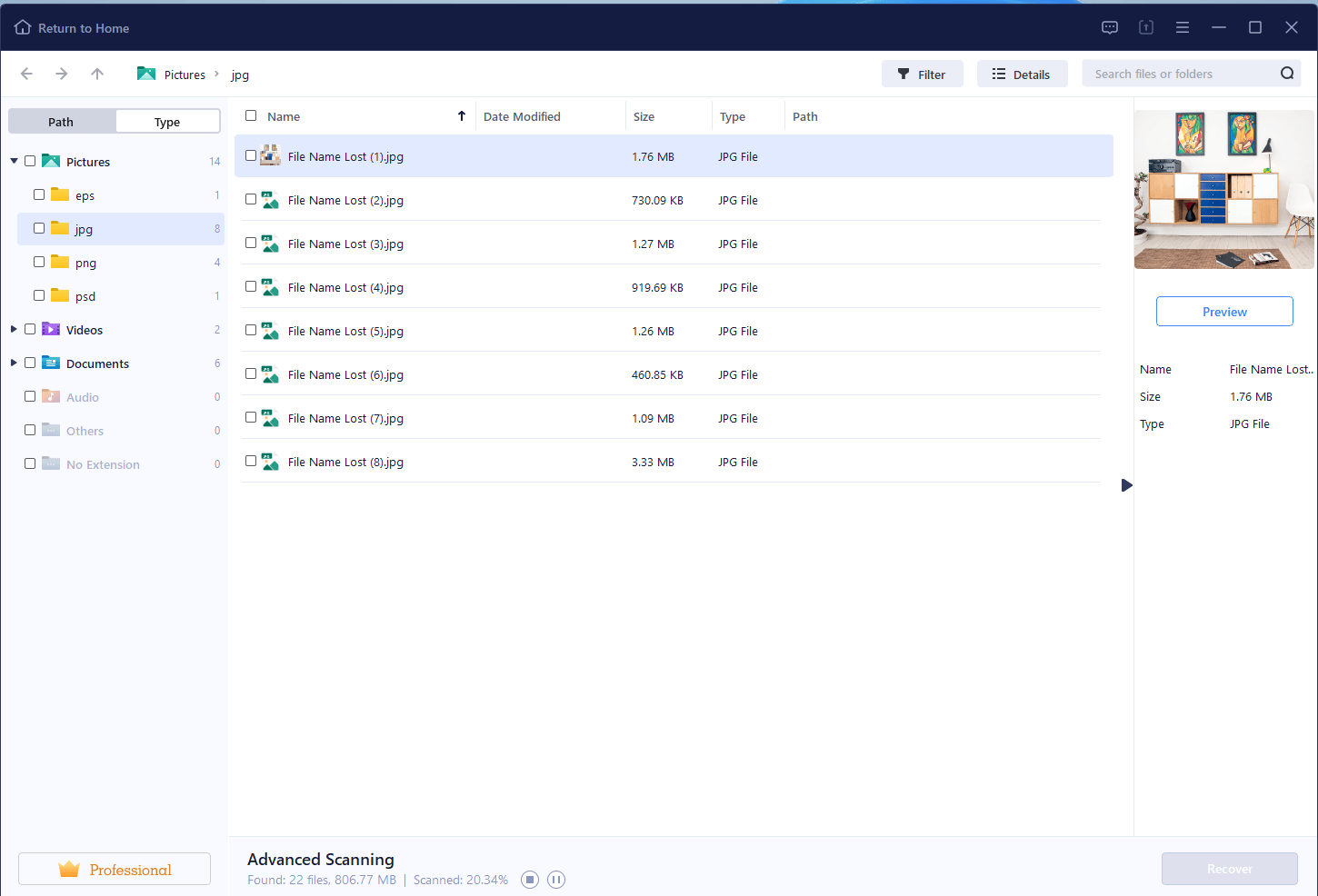
การสนับสนุนทางเทคนิค-
ด้วยแผน Pro หรือแผนช่างเทคนิคของ EaseUS Data Recovery Wizard ผู้ใช้จะได้รับการสนับสนุนด้านเทคนิคฟรีตลอดอายุการใช้งานที่สามารถเข้าถึงได้ผ่านทางอีเมล โทรศัพท์ แชทสด หรือแบบฟอร์มออนไลน์ นอกจากนี้ ศูนย์ช่วยเหลือออนไลน์ที่ครอบคลุมยังมีคำถามที่พบบ่อย บทช่วยสอน วิดีโอ คู่มือ บทความ บล็อก ฟอรั่ม และอื่นๆ อีกมากมายเพื่อช่วยเหลือผู้ใช้ในการสอบถามหรือข้อกังวลใดๆ มีการอัพเดตซอฟต์แวร์เป็นประจำเพื่อแก้ไขข้อบกพร่อง ปรับปรุงคุณสมบัติ และรองรับอุปกรณ์และประเภทไฟล์ใหม่ๆ
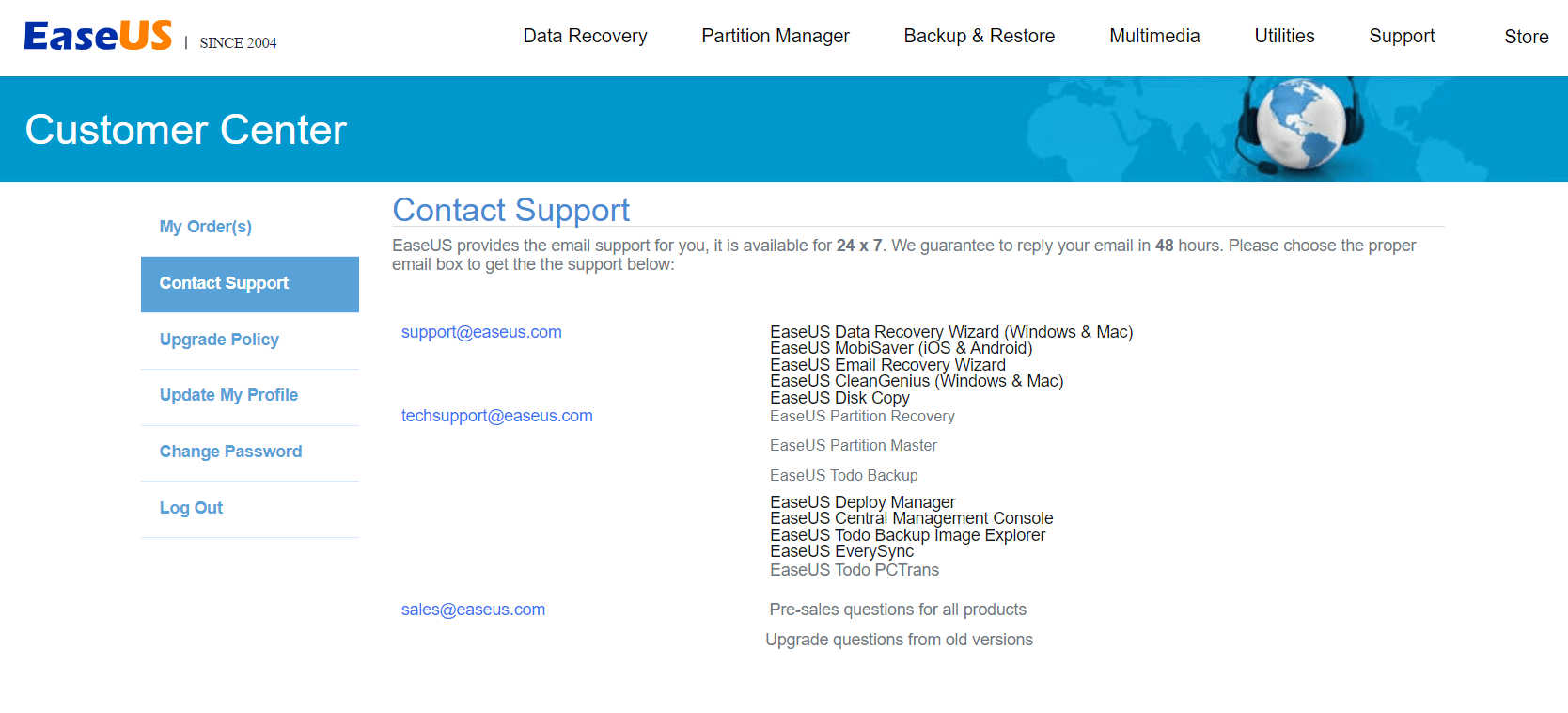
วิธีใช้ตัวช่วยสร้างการกู้คืนข้อมูล EASEUS
หากต้องการใช้ EaseUS Data Recovery Wizard บน Windows 11 ให้ทำตามขั้นตอนเหล่านี้:
ขั้นตอนที่ 1 = ดาวน์โหลดและติดตั้ง EaseUS Data Recovery Wizard จาก [ ที่นี่ ] เลือกรุ่นทดลองใช้ฟรีหรือรุ่น Pro/Technician ตามความต้องการของคุณ
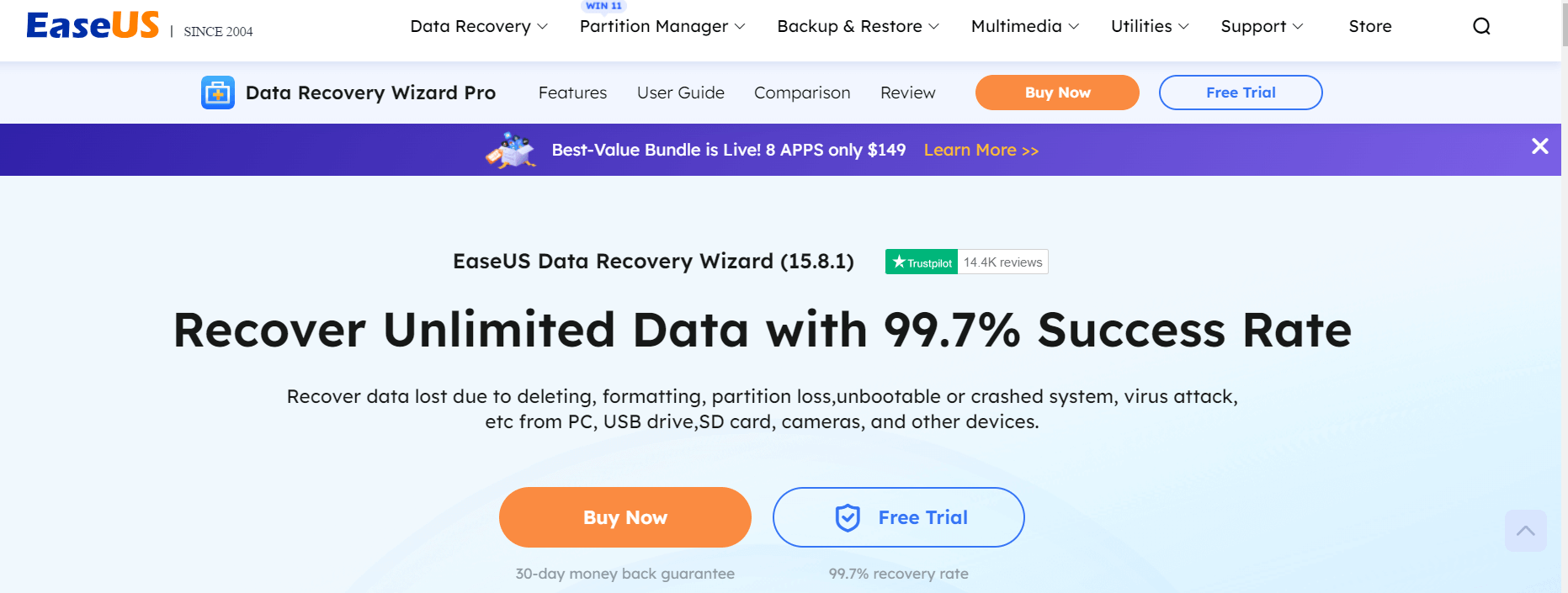
ขั้นตอนที่ 2 = เปิดซอฟต์แวร์และเลือกตำแหน่งที่ข้อมูลสูญหาย (เช่น ฮาร์ดไดรฟ์, USB, การ์ดหน่วยความจำ)
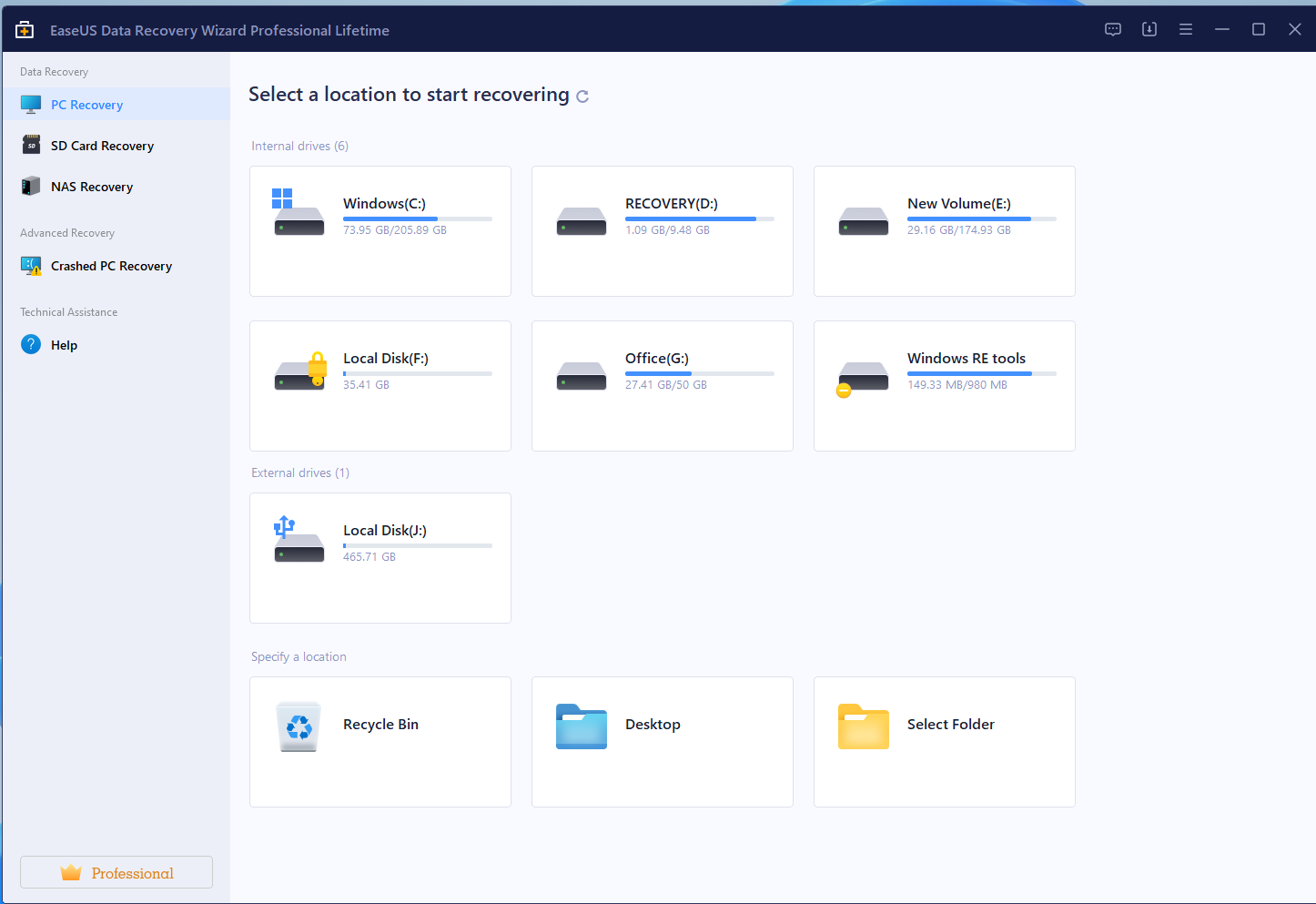
ขั้นตอนที่ 3 = คลิก “สแกน” เพื่อการสแกนที่รวดเร็วและเชิงลึกเพื่อค้นหาไฟล์เพิ่มเติม
ขั้นตอนที่ 4 = ดูตัวอย่างไฟล์ที่สามารถกู้คืนได้ตามประเภท วันที่ ขนาด หรือคำหลักก่อนการกู้คืน
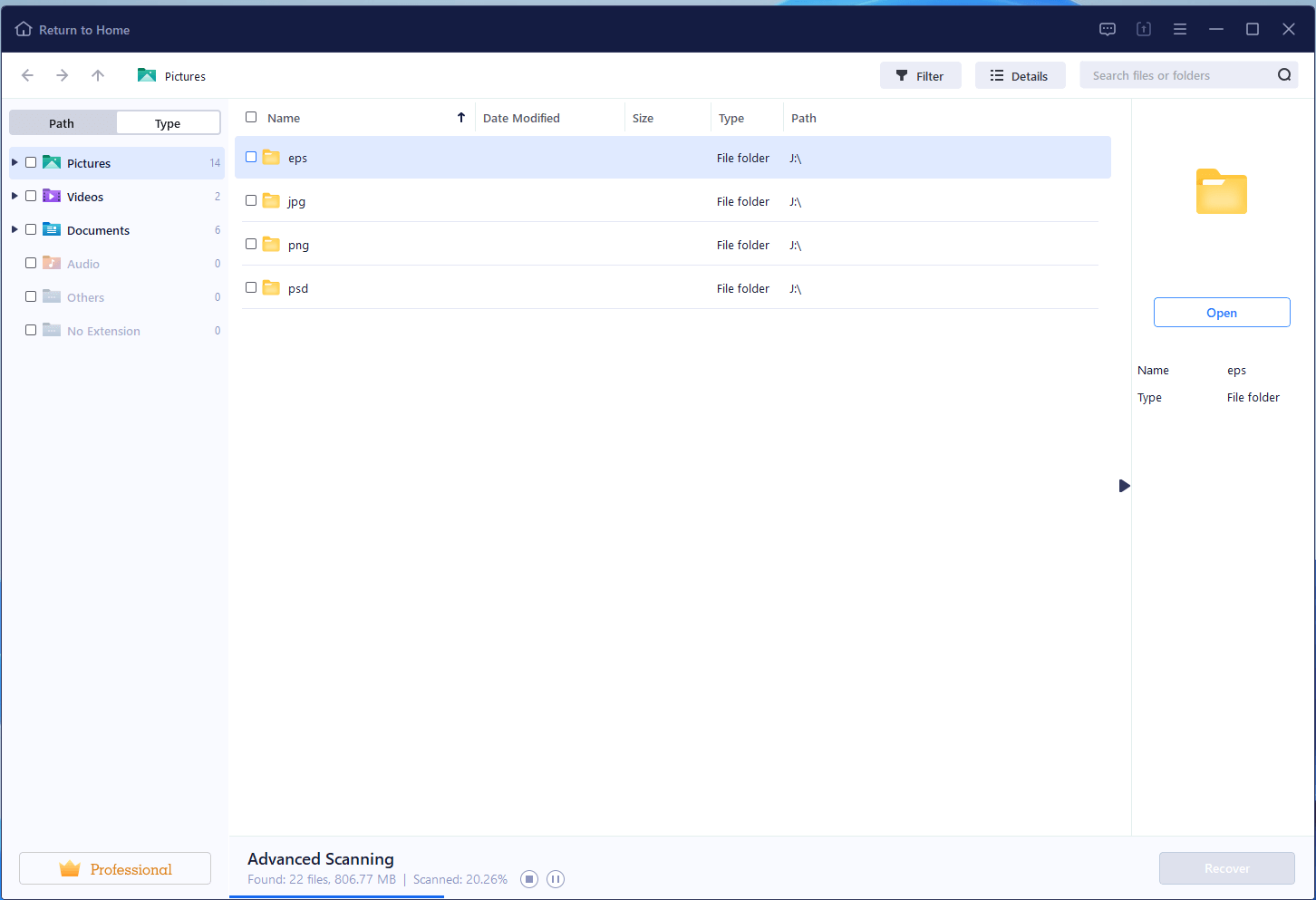
ขั้นตอนที่ 5 = เลือกไฟล์และคลิก “กู้คืน” จากนั้นเลือกโฟลเดอร์ปลายทาง (หลีกเลี่ยงตำแหน่งเดิม)
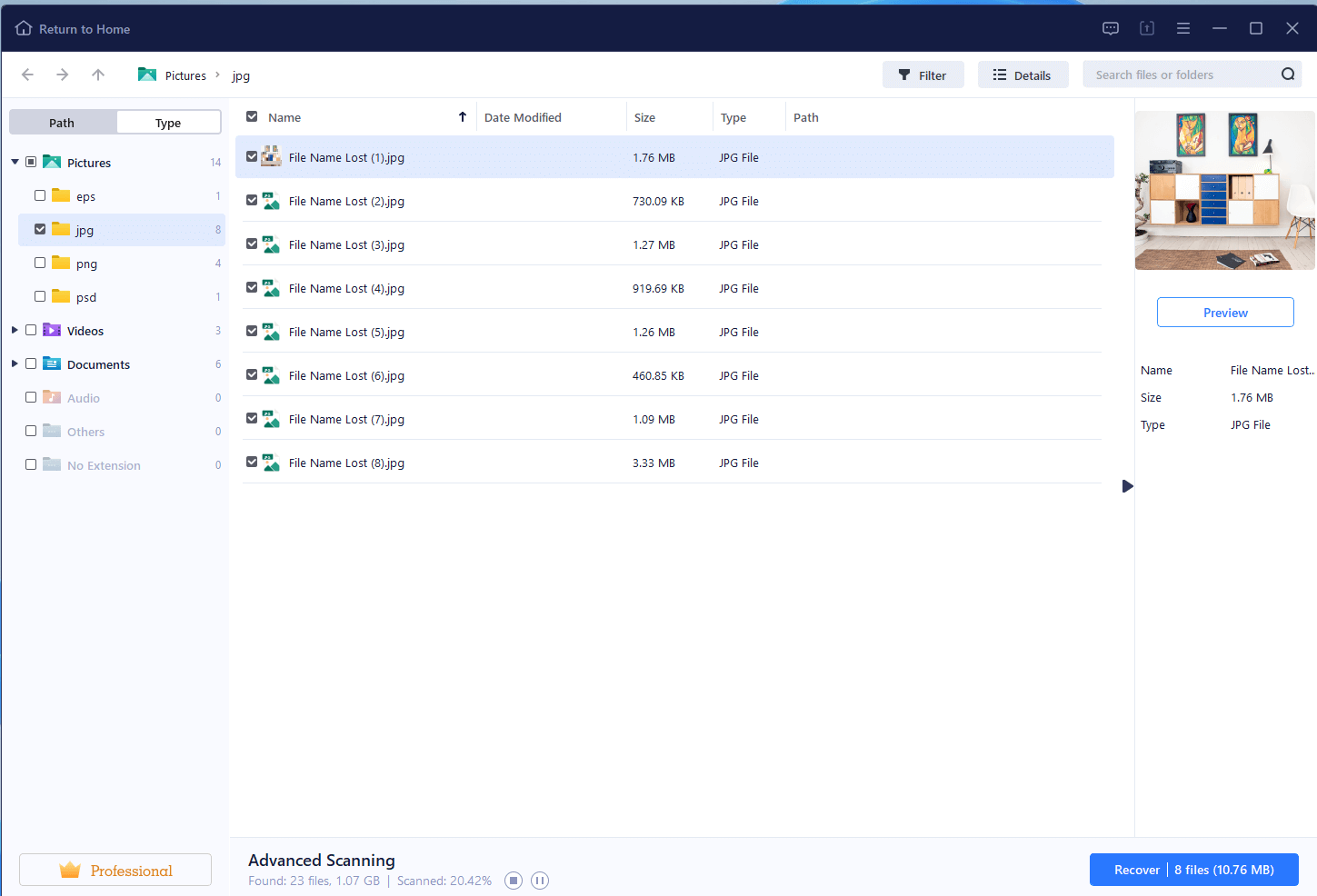
รอให้กระบวนการกู้คืนเสร็จสิ้น จากนั้นตรวจสอบไฟล์ในโฟลเดอร์ปลายทาง
วิธีนี้ช่วยให้คุณดำเนินการกู้คืนรูปภาพที่ถูกลบและไฟล์สื่ออื่น ๆ บน Windows 11 ได้อย่างรวดเร็ว หากมีคำถามหรือปัญหาใด ๆ โปรดติดต่อ ฝ่ายสนับสนุนด้านเทคนิคของ EaseUS เพื่อขอความช่วยเหลือ
หากคุณต้องการเรียนรู้เพิ่มเติมเกี่ยวกับวิธีการทำงานของซอฟต์แวร์กู้คืนข้อมูลโดยทั่วไป คุณสามารถอ่านบทความนี้ได้
บทสรุป:
EaseUS Data Recovery Wizard เป็นโซลูชั่นที่ดีที่สุดสำหรับการกู้คืนข้อมูลที่รวดเร็วและไม่ยุ่งยาก ช่วยให้คุณประหยัดจากความเครียดและความยุ่งยากในการสูญเสียไฟล์อันมีค่า ความสามารถพิเศษของมันไม่เพียงแต่เรียกคืนข้อมูลที่สูญหายเท่านั้น แต่ยังปกป้องข้อมูลของคุณจากความเสี่ยงและข้อผิดพลาดที่อาจเกิดขึ้นอีกด้วย คุณสามารถไว้วางใจ EaseUS Data Recovery Wizard ได้อย่างมั่นใจในฐานะผลิตภัณฑ์ที่น่าเชื่อถือและเชื่อถือได้
หลังจากอ่านบล็อกนี้แล้ว ฉันแน่ใจว่าคุณรู้สึกทึ่งกับฟีเจอร์ คุณประโยชน์ และประสิทธิภาพของ EaseUS Data Recovery Wizard ที่น่าประทับใจ หากต้องการสัมผัสประสบการณ์มหัศจรรย์ด้วยตัวคุณเอง ดาวน์โหลดซอฟต์แวร์จาก [ที่นี่] หากคุณมีคำถามหรือข้อเสนอแนะ อย่าลังเลที่จะแสดงความคิดเห็นด้านล่างหรือติดต่อเราทางอีเมล
อ่านต่อไป:
วิธีการกู้คืนข้อมูลจาก SSD?
ผู้ใช้ Mac สามารถกู้คืนข้อมูลจาก SSD ที่เสียหายได้อย่างไร